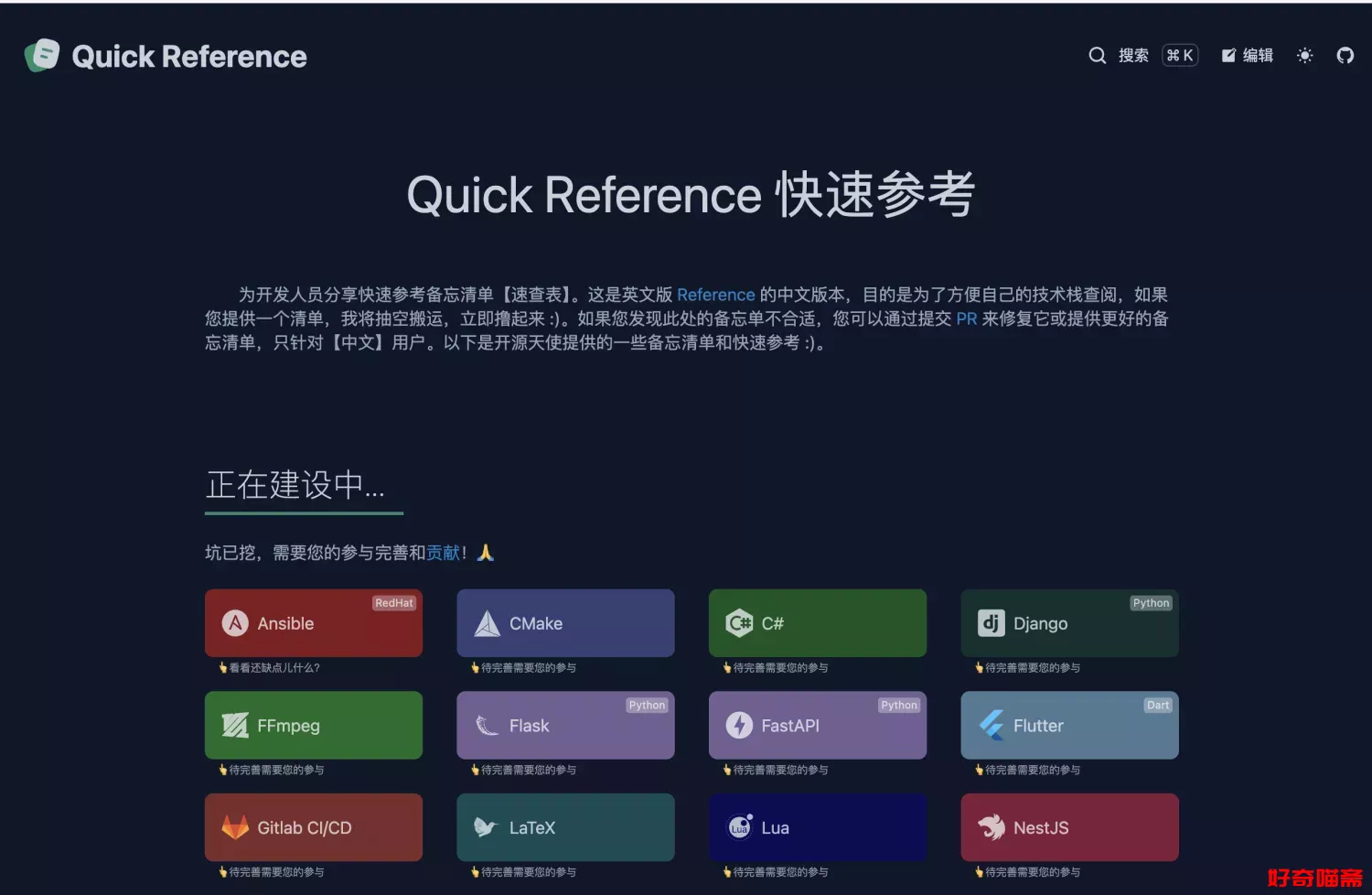阿里云服务器用docker compose部署为开发人员分享快速参考备忘录reference
前言
大家好,在最近的折腾过程中遇到很多问题,例如我的服务器是debian系统,搜索到的资料中,大多数的教程用的是centos系统,两者最明显的区别就是包管理的工具是不一样的(对于小白来说,这个差异就够呛了),debian用的是apt,centos用的是yum。期间当然还有很多技术上的问题,每次都只能搜索,然后去尝试,昨天偶然找到为开发人员分享快速参考备忘录reference(git官网,中文版本),里面有很多的技术资料,简直是小白的福音。我的备忘录传送门
环境准备
拥有一枚域名
有服务器的SSH访问权限
已安装Docker 和 Docker Compose,如果未安装,可以参考(这篇文章)
部署步骤
远程登录服务器
打开终端输入以下命令,替换 username 和 ip 为你的服务器用户名和 IP 地址:
1 | ssh username@ip |
创建项目目录
创建一个目录用来存放docker-compose文件,例如/home/data/docker_data/reference
1 | mkdir -p /home/data/docker_data/reference |
进入这个目录
1 | cd /home/data/docker_data/reference |
在该目录下创建一个docker-compose.yml文件
1 | vim docker-compose.yml |
配置docker compose
docker-compose.yml的内容可以到docker hub找你想用的镜像,里面一般有使用方法
1 | version: '3.9' |
查看9667端口是否被占用,没有返回信息就表示没有占用
1 | lsof -i:9667 #查看8089端口是否被占用,如果被占用,重新自定义一个端口 |
如果出现以下提示,表示lsof没有安装
1 | -bash: lsof: command not found |
运行指令安装lsof
1 | apt install lsof #安装lsof |
使用 Docker Compose 启动服务
在/home/data/docker_data/reference目录执行一下命令
1 | docker-compose up -d |
检查服务状态
使用 Docker Compose 来检查服务的状态:
1 | docker-compose ps |
查看日志
如果需要,可以查看服务的日志来确保一切正常运行:
1 | docker-compose logs |
打开reference
在浏览器输入ip:9667并回车,打开reference,如果打不开,请确保服务器是否已放开对应端口,如本篇文章中用的9667
添加反向代理
每次通过ip来打开网站太不方便了,给这个网站添加一个域名就更安全方便了。
在添加反向代理之前,确保你已经完成了域名解析
先回到根目录
1 | cd |
然后切换到nginx的文件夹下
1 | cd /etc/nginx/ |
新建一个vhost文件夹
里面存放各种需要代理的实例(不一定要用这个方法,可以参考我之前的文章在mac上将hexo部署到阿里云debian12服务器上,里面有其他选择)
1 | mkdir vhost && cd vhost |
编辑nginx配置文件
1 | vim reference.conf |
输入配置内容
把yourdomin.com和9667分别换成你的域名和端口
1 | server { |
通过域名打开reference
在浏览器输入domin.com并回车,打开reference,如果无法打开欢迎留言,共同交流!